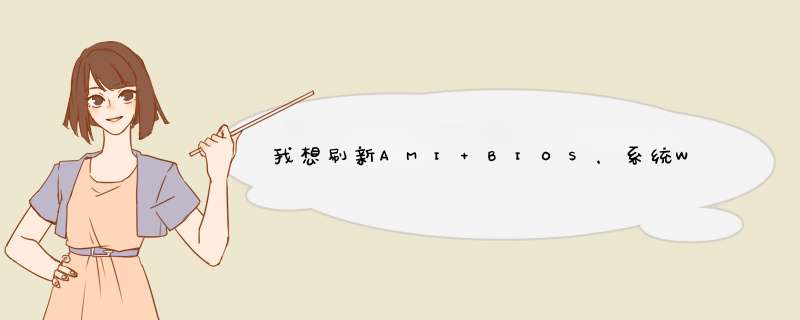
2.找到AMIFLASH以及BIOS文件存放的目录,输入“AMIFLASH *.ROM”,按“ENTER”键继续。
3. 按屏幕提示开始BIOS刷新,当出现“Flash ROM Update Completed –Pass”提示信息时,表示BIOS已刷新成功。
4. 如果要备份BIOS,请在DOS提示符下键入“AMIFLASH .ROM /S*.ROM”,按“ENTER”键继续即可。
5. 重新启动电脑,在开机时按“DEL“键进入CMOS设置,选择“Load Optimal Defaults”后保存退出。
DOS命令模式AMI BIOS刷新方法先下载AMI BIOS刷新工具 V0918:http://tools.mydrivers.com/soft/312.htm(下载后把AFU408P.exe解压到硬盘上,记住路径,如F:\AFU408P.exe);
到官网下载主板的最新BIOS,为*.rom文件,与AMI BIOS刷新工具放在一起,如F:\*.rom。
1. 用启动光盘或U盘启动电脑到纯DOS下(如果没有启动光盘或U盘可以制作,具体方法不在此说明了。最简单办法就是在市场买张3元的雨林木风XP安装盘,都能正常引导到纯DOS下)。
2. 执行cd F:回车,到BIOS刷新工具和刚下载的BIOS所在硬盘目录下,在DOS提示符下键入“AMIFLASH *.ROM”(中间有空格),按“ENTER”键继续。
3. 按屏幕提示开始BIOS刷新,当出现“Flash ROM Update Completed –Pass”提示信息时,表示BIOS已刷新成功(注意,刷新过程中一定不要断电)。
4. 如果要备份BIOS,请在DOS提示符下键入“AMIFLASH.ROM /S *.ROM”,按“ENTER”键继续即可(注意空格)。
5. 重新启动电脑,在开机时按“DEL“键进入CMOS设置,选择“Load Optimal Defaults”后保存退出。
DOS下刷新BIOS是最安全的方法。Windows下也可以刷,但不安全,有出现错误的几率。
一般我们刷新BIOS都是在DOS下进行的,“将系统引导至DOS实模式再运行BIOS刷新程序进行刷新工作”这套步骤已经是深入人心。但说句实话在DOS下升级主板BIOS实在是一件繁琐的工作,一方面,在启动DOS时不能驻留多余的程序;另外,随着WINDOWS ME、WINDOWS2000乃至WINDOWS XP的流行,DOS逐渐退出历史舞台,要在基于以上系统的机器上刷新BIOS需要额外的DOS启动盘来引导,那就将更加的不便。幸好这一切主板厂商都看在眼里,三大主板生产商华硕、技嘉、微星相继推出了针对于WINDOWS的刷新工具,下面笔者以技嘉的@BIOS writer 介绍此种工具的使用方法。 介绍技嘉的@BIOS writer 是有原因的,因为华硕和微星相似的软件在运行时都要先检测主板的类型,如不是自家出产的则不予运行,而技嘉则省去了检测主板类型这一步,说明它在其他的主板上也能运行,这从某种程序上显示了技嘉的大度。@BIOS writer最新版本为1.08i @BIOS writer确实让人耳目一新,但笔者在长期的使用中发现它和一些主板还是存在着兼容性问题,如笔者使用过的磐英8KTA主板,不管怎么设置它就是无法识别其BIOS芯片的型号,刷新自然无法进行。WINDOWS下刷新BIOS的计划泡汤了,直到WINFLASH的出现。WINFLASH是AWARD公司出品的基于WINDOWS的公版BIOS刷新程序,至今最新的版本是1.23版,先前流行的是1.20版,一些网站上只提供其主干程序WINFLASH.EXE的下载,其不能在WIN2000下运行,因为在WIN2000下需要额外的支持文件AWDFLASH.SYS。现在你可以到天极网下载1.23版完整压缩包,解压缩安装时他会根据你的 *** 作系统安装相应的版本,安装完成后在98下可直接运行,而WIN2000下则需要重新启动才行。WINFLASH的功能与DOS下的AWDFLASH程序功能基本相同,不过你不必担心驻留程序对刷新工作的影响(但我还是建议你把多余的后台程序关闭),相比技嘉的@bios wirter他更付有人性化,兼容性更好(但只能用于使用AWARD BIOS的主板)。欢迎分享,转载请注明来源:内存溢出

 微信扫一扫
微信扫一扫
 支付宝扫一扫
支付宝扫一扫
评论列表(0条)